L'enregistrement d'une vidéo pour le partage ou le divertissement est maintenant un moyen populaire parmi les jeunes. Cependant, il y aura parfois un bruit inattendu ou un bruit de fond dans votre vidéo ou audio enregistré. Outre le débruitage, l'édition audio dans une vidéo comme l'ajout d'effets vidéos, l'ajout d'effets de fondu d'entrée/sortie ou la découpe de clips audio sont des compétences utiles pour quelqu'un qui veut capturer le moment merveilleux de sa vie.
Par conséquent, comment pouvons-nous éditer des fichiers audio dans des vidéos comme supprimer le bruit de fond ou régler le volume ? Dans cet article, je vais vous montrer un tutoriel étape par étape pour éditer l'audio sur Mac, Windows 7/10, en ligne et iPhone/Android.

- Partie 1. Comment éditer l'audio sur Mac / Windows 10 - Guide détaillé
- Partie 2. Éditer l'audio en ligne - outil recommandé
- Partie 3. Meilleurs outils - faire du montage audio en vidéo gratuitement
- Partie 4. Application pour éditer l’audio sur iPhone / Android
- Partie 5. Conclusion
Comment éditer des fichiers audio sur Mac/Windows 10 - Guide détaillé
TunesKit AceMovi Video Editor est un programme de montage vidéo complet avec des fonctionnalités tels que l'ajout des autocollants, de l'arrière-plan, de l'audio, du texte, des filtres, la création des superpositions vidéos, l'ajout des transitions, des animations, et les modèles de l'écran partagé. Il contient un enregistreur d'écran intégré et un enregistreur audio permettant aux utilisateurs d'enregistrer leur point culminant de jeu et de le modifier dès que l'enregistrement est terminé. En tant qu'éditeur vidéo convivial, TunesKit AceMovi possède une interface concise qui offre une expérience agréable.

TunesKit AceMovi Video Editor
Sécurité vérifiée. 5,481,347 personnes l'ont téléchargé.
- Fonctionnalités de base et avancées qui améliorent votre vidéo
- De multiples filtres, transitions, textes, effets sonores, musiques d'ambiance
- Interface conviviale
- Importer autant d'audio ou de séquences que vous le souhaitez
- Éditer l'audio dans la vidéo en quelques étapes seulement
Avant de vous démarrer, assurez-vous que vous avez déjà installé TunesKit AceMovi dans votre ordinateur, ce logiciel prend actuellement en charge les systèmes Windows et Mac.
Importer les fichiers dans TunesKit AceMovi

Pour commencer, veuillez importer les fichiers vidéos ou audio dans TunesKit AceMovi. Glisser-déposer les fichiers multimédias dans la bibliothèque AceMovi est un moyen rapide. Vous pouvez également cliquer sur le bouton Importer pour importer le fichier local de votre ordinateur vers TunesKit AceMovi.
Modifier l’audio d'une vidéo
Dans TunesKit AceMovi, vous pouvez éditer la piste audio aussi bien que vous le souhaitez. Vous pouvez diviser, rogner, extraire, régler le volume, entrer / sortir en fondu, supprimer le bruit de fond, changer la vitesse ou utiliser l’égaliseur audio. Toute l’édition est facile à apprendre et particulière dans ce post.
Diviser l'audio
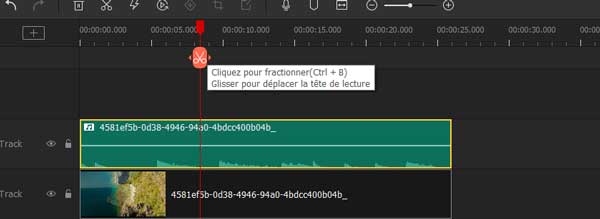
Déplacez la tête de lecture vidéo au point que vous souhaitez diviser, puis cliquez sur l'icône Fractionnement au-dessus pour diviser l'audio. Ou faites un clic droit sur la piste audio et sélectionnez l'option de fractionnement. La touche de raccourci Ctrl + B est une autre façon de diviser la piste audio.
Réduire le bruit de l'audio
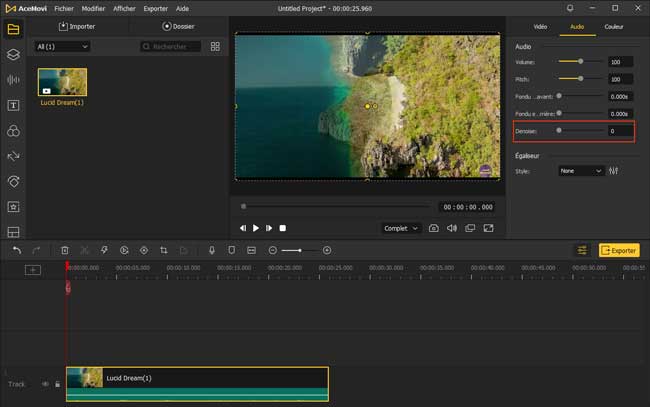
Denoise est une fonctionnalité intégrée de TunesKit AceMovi permettant aux utilisateurs de supprimer ou de réduire le bruit de fond en déplaçant le curseur. Cliquez sur l'audio cible que vous souhaitez modifier, puis vous trouverez une fenêtre d'édition sur l'interface en haut à droite.
Modifier la vitesse audio
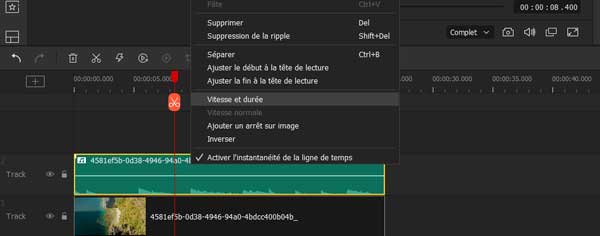
Pour modifier la vitesse audio, vous pouvez sélectionner le clip audio que vous souhaitez modifier en premier. Et puis trouvez l’icône de vitesse dans la barre d’outils. Vous pouvez accélérer vos clips audio dans le menu de vitesse. L’autre méthode consiste à faire un clic droit sur le clip audio, puis à sélectionner l’option Vitesse et durée.
Égaliseur audio
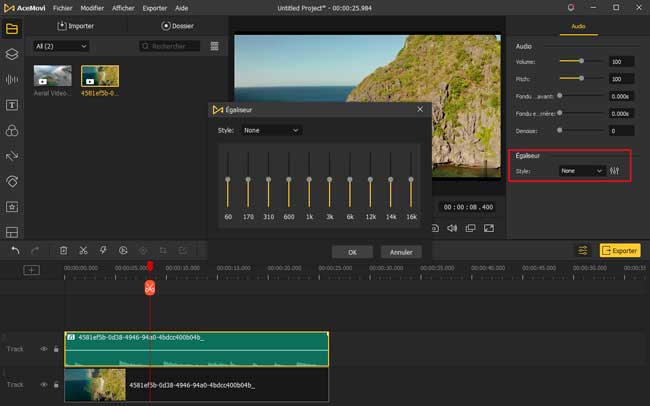
Pour éditer de l’audio, un égaliseur audio n’est pas ignorable. L'égaliseur audio peut régler le son de volume, l’amplificateur de basses, l’amplificateur de son et d’autres propriétés audio. A l'aide de l’égaliseur audio intégré TunesKit AceMovi, vous pouvez changer votre vidéo pour le style donné comme Pop, Dance, Blues, Soft, Electro, etc.
Extraire l’audio
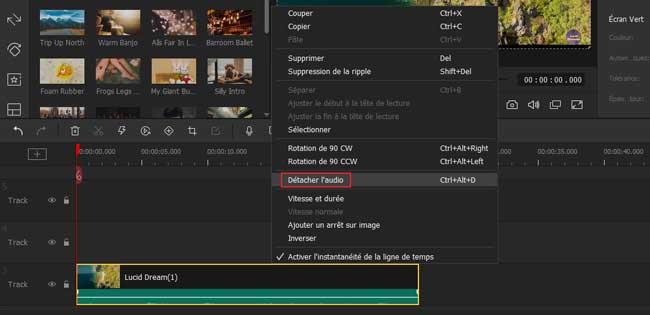
Pour éditer l'audio des vidéos, vous devez d'abord extraire la piste audio de la vidéo. Faites un clic droit sur les clips vidéos que vous souhaitez détacher, puis sélectionnez l'option Détacher l'audio. Et puis la piste audio apparaîtra sur la piste au-dessus de la vidéo.
Exporter le fichier multimédia

Enfin, exportez le fichier multimédia en cliquant sur le bouton Exporter. Dans la fenêtre contextuelle, vous pouvez renommer le fichier, modifier le chemin d'enregistrement et modifier la qualité vidéo. Dans TunesKit AceMovi, il aide les utilisateurs à exporter leurs vidéos vers des formats grand public tels que MP4, MOV, MKV, AVI, etc.

Ou en cliquant sur Exporter en haut de l'écran, et puis sélectionnez Exporter l'audio, vous pouvez enregistrer seulement le fichier audio dans votre ordinateur au format MP3, AAC, M4A, WAV, M4B, AC3, etc.
Outil recommandé - éditer l'audio en ligne
AudioMass
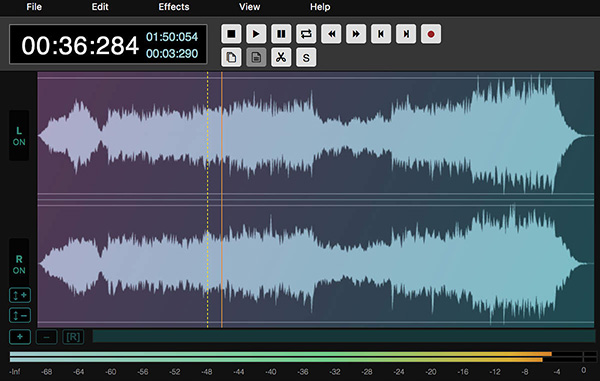
AudioMass est un outil de montage audio en ligne gratuit et open-source. Les utilisateurs peuvent faire glisser et déposer les fichiers audio dans le navigateur et modifier leurs fichiers audio dès que le téléchargement est terminé. Il contient des effets tels que Gain, Réduction du bruit, Compresseur, Égaliseur graphique, Limiteur de réseau, Retard, Distorsion, etc. Les fenêtres d’édition sont simples avec l’affichage gauche et droite. En outre, il permet aux utilisateurs d’enregistrer de l’audio à partir du microphone.
TwistedWave
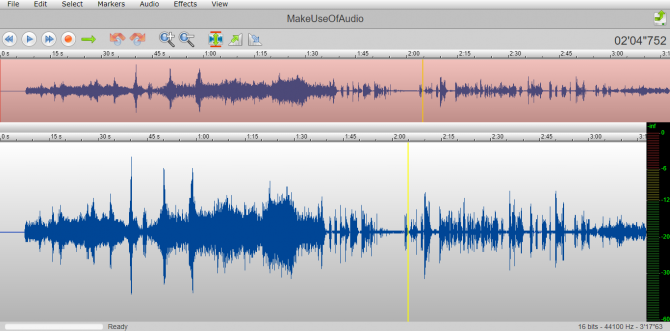
TwistedWave est un éditeur audio basé sur un navigateur. Ce que vous devez faire pour éditer de l’audio en ligne est un navigateur et un site Web TwistedWave. TwistedWave a une interface concise et simple que tout le monde peut éditer son facilement. Il est livré avec des effets audio tels que Amplify, Normalize, Fade in / out, Loop crossfade, Silence, Insert silence et Audio Equalizer. En outre, vous pouvez enregistrer l’audio si vous connectez un microphone à votre ordinateur.
Meilleurs outils - faire du montage audio en vidéo gratuitement
Outre l'éditeur vidéo TunesKit AceMovi, d'autres éditeurs de première classe peuvent éditer l'audio dans les vidéos. Si vous voulez avoir plus de choix, lisez-le et choisissez celui que vous préférez dans la liste suivante.
OpenShot
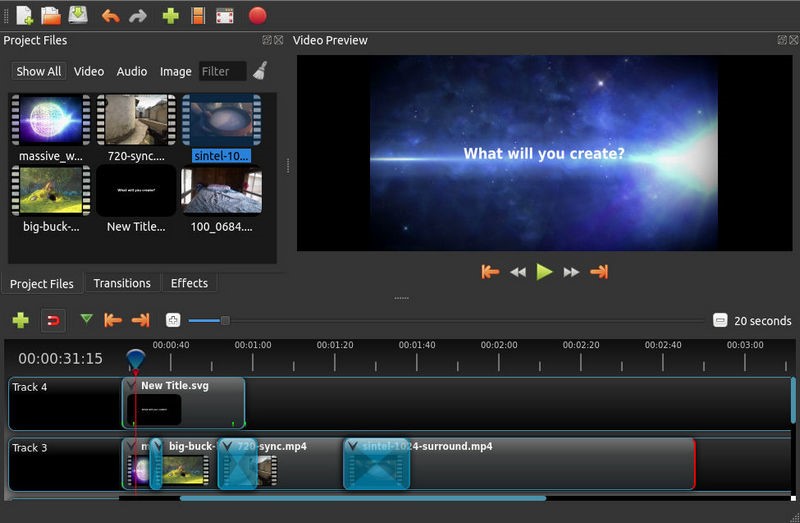
En tant que programme de montage vidéo gratuit et open-source, OpenShot ne vous laissera pas tomber lorsque vous l'utiliserez pour éditer des fichiers audio sur PC et Mac. Il est livré avec une forme d'onde audio qui peut visualiser vos fichiers audio, ce qui peut vous aider à éditer votre audio dans la vidéo beaucoup plus facilement. Il possède des fonctionnalités de montage vidéo de base telles que des animations, des images clés, des effets vidéos, ralentir une vidéo, etc. Si vous êtes un novice en montage vidéo, OpenShot est un outil approprié pour démarrer votre carrière dans le montage vidéo.
Lightworks
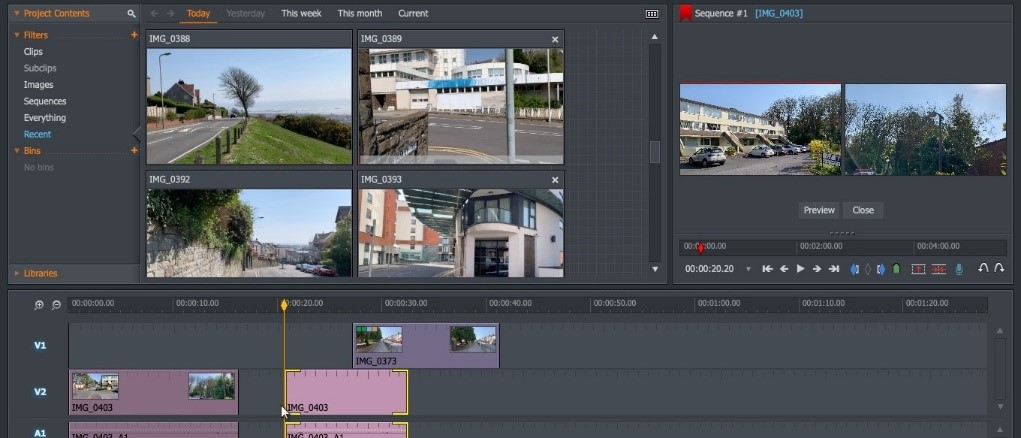
Lightworks fournit des composants d'édition audio dédiés permettant aux utilisateurs d'éditer gratuitement l'audio des vidéos avec des réseaux audio, des pistes musicales, la prise en charge du contrôle midi et un égaliseur en temps réel. Non seulement la puissante fonction d'édition audio, mais l'édition vidéo est également le point fort de Lightworks. Lightwork ne vous laissera pas tomber, peu importe que vous souhaitiez éditer de l'audio ou de la vidéo.
Audacity
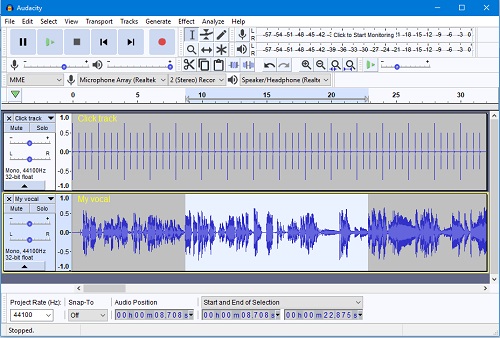
Si vous recherchez un éditeur de son vidéo pur et dédié, Audacity est celui qu'il vous faut. Bien que l'interface d'Audacity soit concise et simple, elle contient des fonctionnalités d'édition audio puissantes et abondantes telles que le débruitage, l'écho, la réparation, la répétition, l'inversion, la normalisation du volume, etc. De plus, il s'agit d'un programme open-source que les utilisateurs peuvent télécharger et utiliser sans coûter un centime.
Comment éditer l'audio sur iPhone / Android
PowerDirector
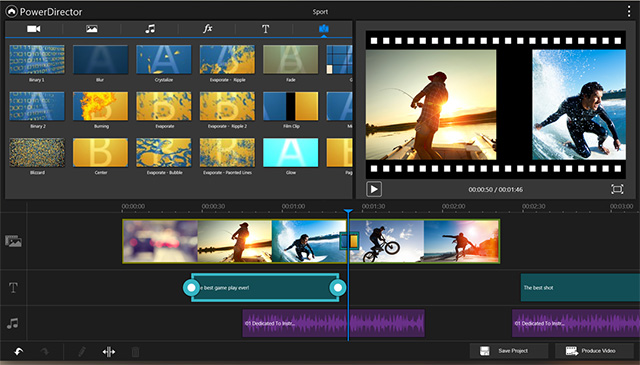
Si vous vous demandez encore quel est le meilleur éditeur audio et vidéo que vous pouvez trouver sur le marché pour la téléphonie mobile, PowerDirector est celui que vous ne pouvez pas ignorer. Il fournit de merveilleux effets vidéos et des éléments permettant aux utilisateurs de modifier leur vidéo. Et la barre de timeline est facile à utiliser pour les débutants : il vous suffit d'y faire glisser vos fichiers multimédias et puis les éditer. De plus, les utilisateurs peuvent enregistrer une voix off avec l'enregistreur intégré. Cependant, il n'est disponible que sur Android.
Splice
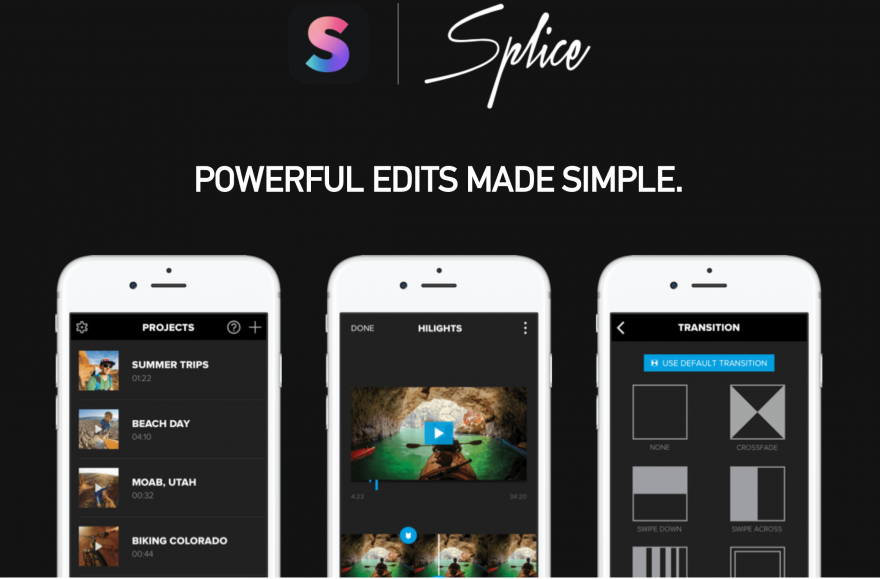
Splice, les applications de montage vidéo qui ont remporté le prix de la meilleure application de montage vidéo pour iPhone en 2015, ne vous permettront pas de résoudre la question de savoir comment éditer des fichiers audio. Cette application dispose d’une énorme bibliothèque audio et de musique libre de droit que les utilisateurs peuvent utiliser gratuitement. Non seulement l’édition audio sur iPhone, Splice peut rendre l’édition vidéo et l’édition d’images sans effort. Il a des composants de montage vidéo comme des transitions, des sous-titres, des autocollants, etc. Et vous pouvez publier vos vidéos directement sur YouTube, FaceBook et Instagram.
Conclusion
Éditer des fichiers audio ou de l'audio dans des vidéos n'est pas une tâche difficile, tant que vous utilisez un éditeur approprié comme TunesKit AceMovi ou d'autres éditeurs qui ont été mentionnés dans le contenu ci-dessus. Toutes les recommandations sont adaptées aux débutants, ce qui signifie que vous ne rencontrerez aucun obstacle en les utilisant. J'espère que vous apprécierez le montage, et c'est une chose merveilleuse de partager des pièces sur une plateforme de médias sociaux et d'obtenir des likes d'inconnus.
